Спосіб 1 « " Налаштування»
Для того щоб позбутися від кнопки навігації, слід змінити системні параметри.
- Відкрийте»Налаштування" і перейдіть по пунктах " Система та оновлення» - " системна навігація» .
- Знайдіть рядок " Кнопка навігації» і тапніте по ній.
- Тут деактивуйте перемикач " Кнопка навігації» , після чого непотрібний елемент відразу ж пропаде.
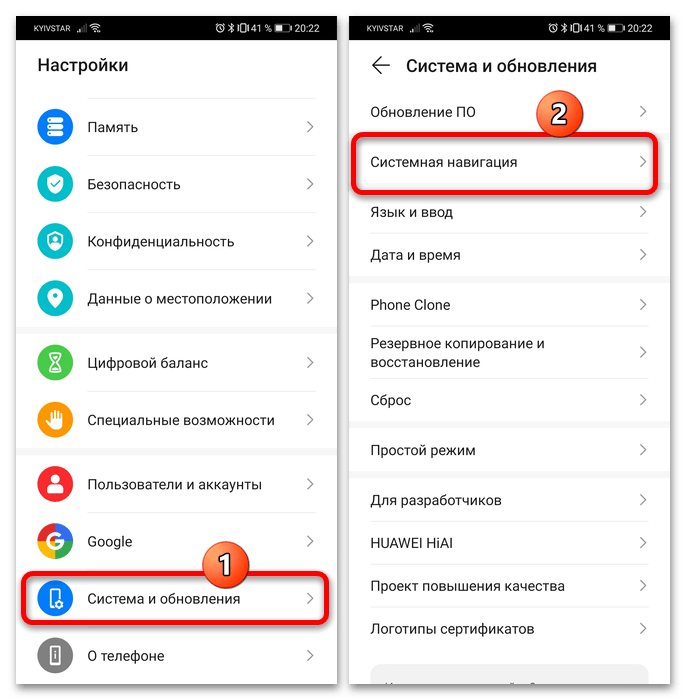
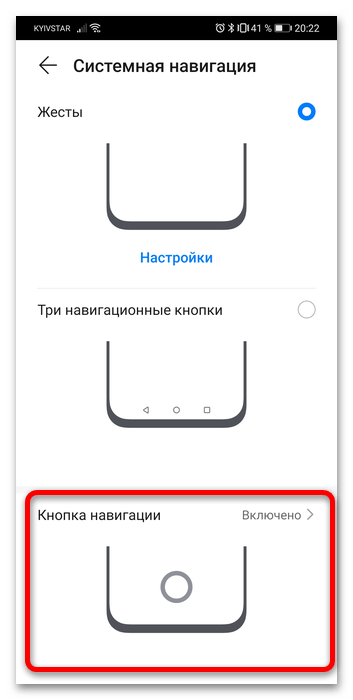
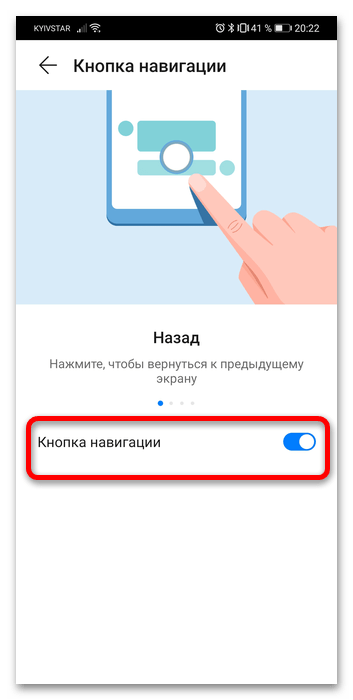
Використання системних налаштувань є оптимальним рішенням розглянутої задачі.
Спосіб 2: Activity Launcher
Якщо метод із залученням системних налаштувань для вас з якихось причин не підходить, допоможе стороннє додаток, а саме рішення під назвою Activity Launcher. Воно доступне як в Play Маркеті , так і в магазині вільного софта F-Droid, що підійде для смартфонів, відв'язаних від сервісів Google.
- Відкрийте програму після установки і почекайте, поки воно завантажить весь перелік доступних можливостей. Потім перегорніть сторінку до пункту «Налаштування» і розкрийте його.
- Знайдіть підпункт " навігаційна кнопка» і тапніте по ньому.
- Зачекайте кілька секунд-кнопка повинна пропасти.
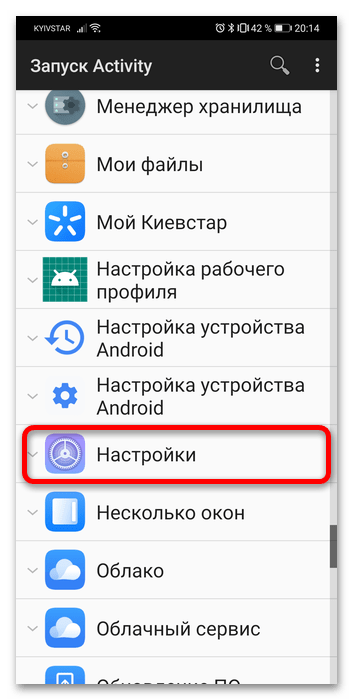
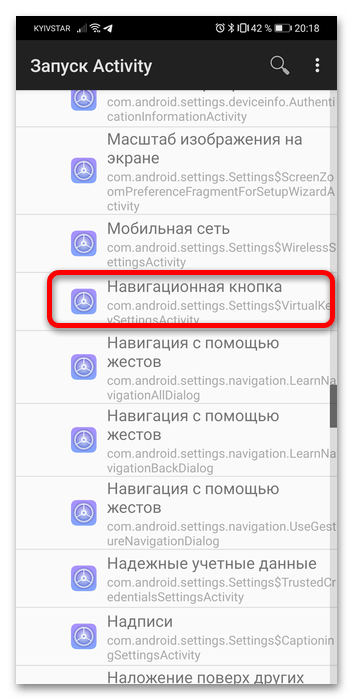
На жаль, цей варіант працює не на всіх смартфонах і версіях прошивки, тому якщо вам він не допоміг, доведеться звернутися до розділу системних налаштувань.





